Làm cách nào để ghép file pdf bằng Foxit Reader? Nhắc tới phần mềm đọc file pdf chúng ta nghĩ ngay tới Foxit Reader. Đây là một trong những công cụ hỗ trợ đọc và chỉnh sửa file PDF cơ bản trên máy tính được tải về máy tính và sử dụng nhiều. Foxit Reader hỗ trợ copy văn bản và thêm ghi chú, hình vẽ vào tập tin PDF có sẵn nội dung,…
Hãy theo dõi ngay bài viết dưới đây của Hoamitech.com để biết cách ghép file pdf bằng Foxit Reader chuẩn nhất 07/2024. Cùng theo dõi bài viết ngay để áp dụng vào thực tế nhé!
Nội Dung Chính
Lợi ích của việc ghép, nối file PDF
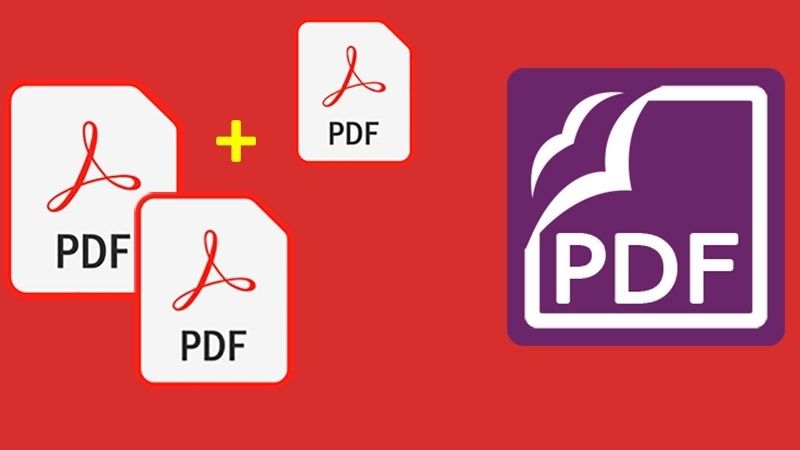
Việc ghép 2, 3 hoặc nhiều file PDF lại với nhau là 1 điều có thể thực hiện được. Không những thế ngoài việc ghép và nối các file PDF bạn còn có thể chỉnh sửa, thêm hoặc xóa chữ trong file PDF. Thông qua các phần mềm mà điển hình nhất là Foxit PhantomPDF Reader.
Những lợi ích của việc ghép, nối file PDF bằng Foxit PhantomPDF Reader:
- Giúp bạn ghép được nhiều file PDF lại với nhau tránh bị thất lạc.
- Tạo được 1 file PDF hoàn chỉnh với các dữ liệu liền mạch với nhau.
- Giảm số lượng file PDF, dọn dẹp gọn gàng được cho thư mục.
Cách ghép file pdf bằng Foxit Reader
Bước 1: Mở phần mềm Foxit PhantomPDF Reader > Chọn thẻ File.
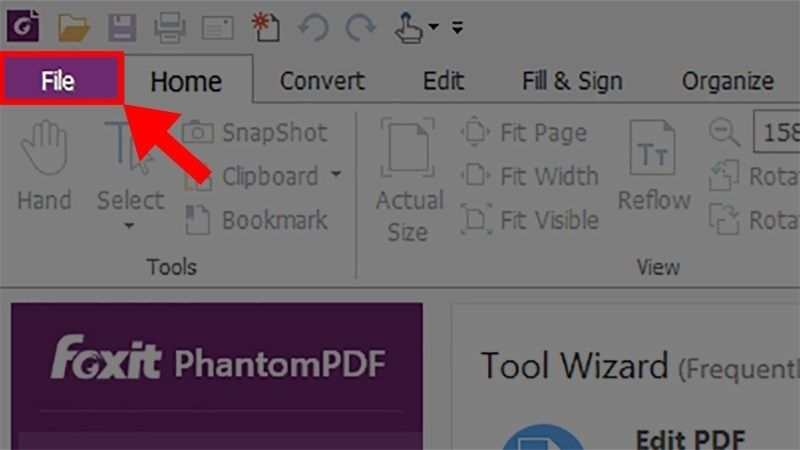
Bước 2: Chọn Create.
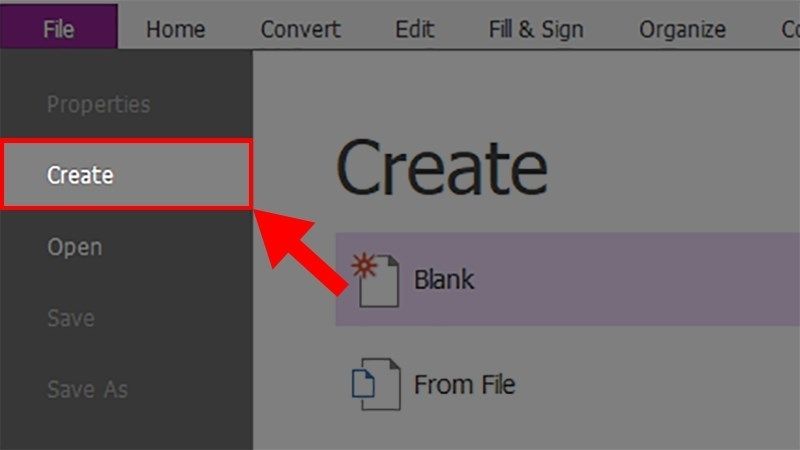
Bước 3: Chọn mục Combine Files > Chọn Combine Files.
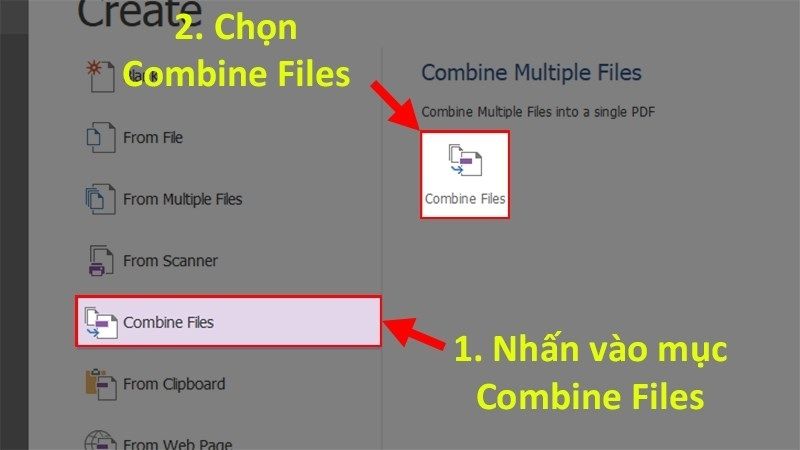
Bước 4: Nhấn vào nút Add files > Chọn Add Files
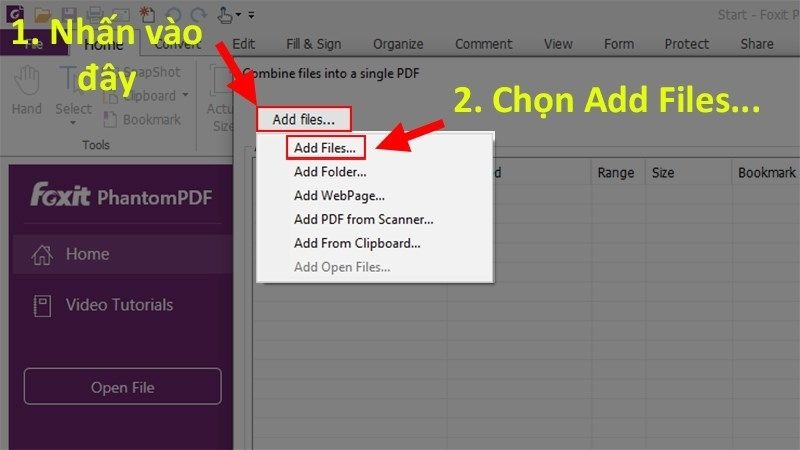
Ở đây còn có các mục cho bạn lựa chọn như sau:
- Add Files: Thêm File có sẵn từ máy.
- Add Folder: Thêm 1 thư mục có chứa các file PDF cần ghép.
- Add WebPage: Thêm các file PDF từ trang Web (Gmail, Download, Facebook,…).
- Add PDF from Scanner: Thêm và ghép các hình ảnh từ máy Scan.
- Add From Clipboard: Thêm vào những hình ảnh có sẵn trên máy hoặc trên Internet.
- Add Open Files: Chọn những File đang được mở bằng Foxit PhantomPDF Reader để ghép, nối.
Bước 5: Chọn các file PDF cần ghép, nối > Nhấn Open.
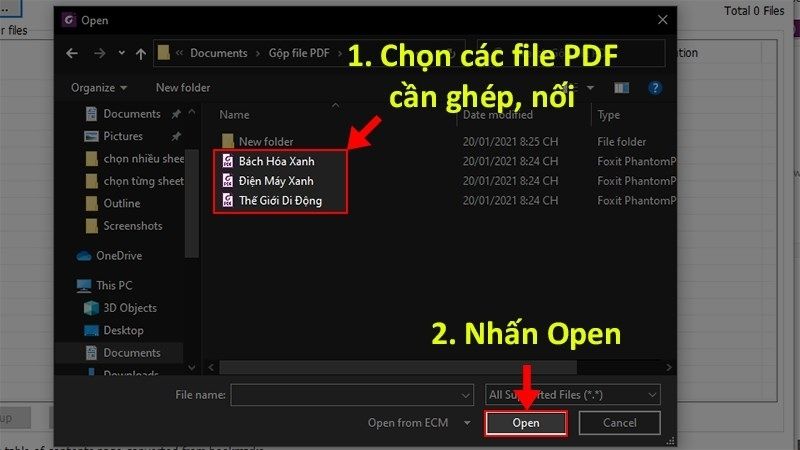
Bước 6: Kiểm tra thứ tự của các file.
Đây là phần khá quan trọng, bạn phải chắc chắn rằng các file đều ở đúng vị trí và thứ tự vốn có của nó. Nếu như đặt sai chỗ thì file PDF sau khi ghép sẽ hiển thị nội dung bị sai hoặc không liền mạch.
Để thay đổi thứ tự file bạn thực hiện như sau:
Nhấp chọn 1 file cần thay đổi > Chọn các lệnh Move Up (lên trên), Move Down (xuống dưới), Remove (xóa) và Choose Pages (Chọn trang để ghép).
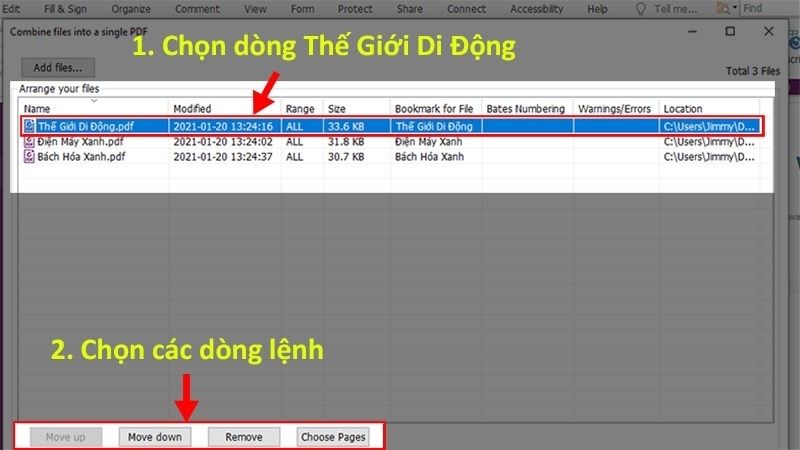
Bước 7: Sau khi đã chỉnh sửa lại vị trí của các file > Nhấn Combine để ghép các file PDF lại với nhau.
Ở đây mình sẽ sắp xếp theo thứ tự là Thế Giới Di Động > Điện Máy Xanh > Bách Hóa Xanh.
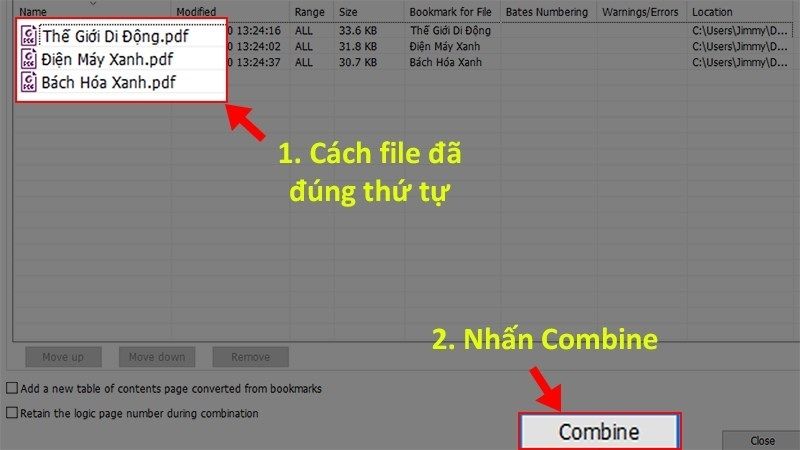
Lời kết
Vậy là Hoamitech.com đã hướng dẫn các bạn cắt ghép file pdf bằng Foxit Reader chuẩn nhất 07/2024. Trong bài viết này, Hoamitech cũng có đề cập đến những lý do dẫn đến tình trạng không thể mở hoặc sử dụng các File PDF mà bạn có thể tham khảo.
Đừng quên để lại bình luận bên dưới nếu bạn còn bất kỳ thắc mắc nào liên quan đến bài viết. Hoặc là những chủ đề hấp dẫn khác để tụi mình có động lực tiếp tục làm thêm nhiều chuyên mục khác nhé! Cảm ơn các bạn đã theo dõi và đón đọc.













